اسرار اضافة اطار لصفحة فى برنامح الوورد
السلام عليكم متابعينا اﻻعزاء اهلا بكم وموضوع جديد من مواضيع برنامج وورد اليوم نتكلم عن اضافة حدود او اطار او برواز لصفحة فى برنامج الوورد
رابط تحميل مجموعة اﻻوفيس وبرنامج وورد من هنا
رابط تحميل ملف الإطارات اضغط هنا
مايكروسوفت اوفيس | إطار الصفحات Page Border مايكروسوفت وورد
إطار الصفحات Page Border مايكروسوفت وورد
مايكروسوفت اوفيس, مايكروسوفت وورد
إطار الصفحات هو أحد وسائل تنسيق ملف العمل في مايكروسوفت وورد، هذا الموضوع يشرح بشكل مُفصل كيفية إضافة إطار الصفحات في الملف؟ كيفية حذف إطار الصفحات من الملف؟ كيفية التحكم في الخصائص الإضافية لإطار الصفحات.
إضافة إطار الصفحات Page Border مايكروسوفت وورد.
نختار من قائمة Page Layout الاداة Page Border.
ستظهر لنا شاشة Border & Shading.
نختار Page Border tab «ستكون هي المفعلة بشكل إفتراضي».
نختار التنسيق الذي نريده وشكل الإطار من ضمن البدائل المتاحة، سنلاحظ شكل الإطار في الجزء الأيمن Preview؛ ومنه نستطيع التحكم في حدود الإطار (علوي / يمين / سفلي / يسار).
نحدد نطاق إضافة الإطار في الملف «الصورة التالية توضح أن النطاق سيكون لصفحات الملف بالكامل».
يمكننا تغيير نطاق تطبيق الإطار من خلال البدائل التالية:
Whole Document: صفحات الملف بالكامل.
This Section: الفصل Section الحالي فقط.
This Section – First Page Only: الصفحة الأولى من الفصل الحالي فقط.
This Section – All except first page: جميع صفحات الفصل الحالي وإهمال الإضافة للصفحة الأولي بالفصل.
عناصر تحكم إضافية في إطار الصفحة.
يمكننا التحكم بشكل أكبر في الإطار من خلال شاشة Border & Shading Options وذلك من خلال الضغط على زر Options في شاشة Border & Shading.
من هذه الشاشة نستطيع التحكم في هوامش الصفحة نسبةً الى الإطار
هل الإطار يحيط بمحتوى الصفحة Text مباشرةً؟ أم يترك فراغ حول محتوى الصفحة Edge of Page؟ وذلك من الأمر Measure from
عند إختيار Measure from = Text فإننا سنقوم بتفعيل خصائص إضافية نستطيع التحكم بها منها:
الإطار دائماً له الأولوية في الظهور؛ بمعنى أنه في حالة وجود عناصر في محيط الإطار فإنها ستكون أسفل الإطار. يمكننا الإستفادة من هذه الخاصية حين إضافة أرقام الصفحات ونريد رقم الصفحة يكون أعلى الإطار حينها نقوم بعدم تفعيل الأمر Always display in front.
هل الترويسة Header ستكون داخل الإطار أم خارجه؟
هل تذييل الصفحة Footer سيكون داخل الإطار أم خارجه؟
كيفية إزالة إطار الصفحة؟
بكل بساطة نقوم بنفس الخطوات السابقة
نذهب الى شاشة Border & Shading / Page Border tab
نختار من القائمة اليسرى Setting الأمر None.
لمن يزال يعمل على أوفيس 2003
من قائمة Format نختار الامر Border & Shading ثم نتبع نفس الخطوات السابقة.
للمزيد تابع الفيديو
طريقة اضافة اطارات لبرنامج الوورد,طريقة اضافه براويز لبرنامج الورد,اضافة اطارات للوورد,شرح عمل اطار فى برنامج الوورد,شرح عمل اطار فى برنامج الوورد 2007,شرح عمل اطار فى برنامج الوورد 2013,طرق اضافة الصور الى برنامج الوورد,شرح مبسط لطرق اضافة الصور الى برنامج الوورد,الوورد,كيفية اضافة حدود جديدة للورد,كيفية اضافة اطار في الوورد,اطار,كيفية اضافة اطار في الوورد 2010,اضافة اطار بالورد,اضافة اطار على الصفحة في الوورد,اضافه اطار لصفحه في برنامج وورد2010,كيفية اضافة حدود جديدة للوورد
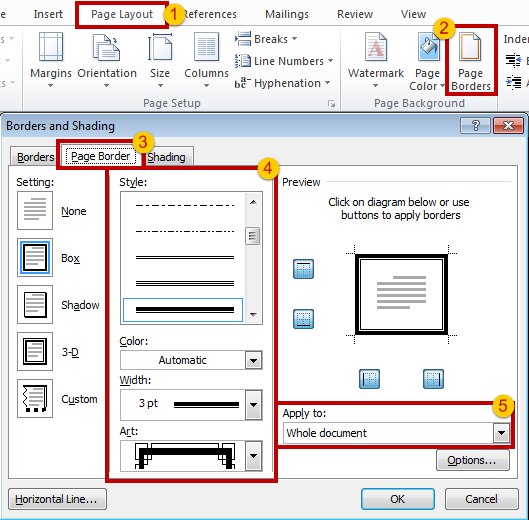






ليست هناك تعليقات:
إرسال تعليق